Benötigen Sie ein Werkzeug, um schnell und verlustfrei zu schneiden und zu trimmenVideo- oder Audiodateien unter Linux? Schauen Sie sich LosslessCut an. Es handelt sich um ein elektronenbasiertes Video- / Audio-Schnittwerkzeug, das so viel verlustfreies Videomaterial oder Audiodateien verarbeiten kann, wie Sie darauf werfen können. Hier erfahren Sie, wie Sie LosslessCut unter Linux installieren.
Hinweis: LosslessCut läuft auch auf Mac und Windows. Für weitere Informationen zu diesen Versionen der Anwendung klicken Sie hier auf diesen Link.
Installieren Sie LosslessCut stable
LosslessCut ist kein traditionelles Programm, und dasDer Entwickler hat keine DEB- oder RPM-Pakete oder sogar ein AppImage zur Verwendung durch Benutzer veröffentlicht. Da keine Linux-Pakete heruntergeladen werden müssen, müssen wir mit der generischen Binärdatei auf der GitHub-Seite des Projekts arbeiten, um die App auszuführen.
Um die neueste Linux-Binärversion für LosslessCut zu erhalten, öffnen Sie ein Terminalfenster, indem Sie auf klicken Strg + Alt + T oder Strg + Umschalt + T auf der Tastatur. Dann verwenden Sie die wget Download-Befehl zum Abrufen des Release-Archivs direkt aus dem Internet.
Hinweis: LosslessCut unterstützt 32-Bit nicht. Wenn Sie 32-Bit benötigen, sollten Sie versuchen, das Programm stattdessen aus dem Quellcode zu erstellen.
cd ~/Downloads && wget https://github.com/mifi/lossless-cut/releases/download/v2.4.0/LosslessCut-linux-x64.zip
Nach dem wget Mit dem Befehl wird der Download des LosslessCut Linux-Binärarchivs abgeschlossen. Sie müssen das installieren entpacken Tool auf Ihren Computer, damit Sie den Inhalt der Datei extrahieren können. Installieren entpackenBefolgen Sie die folgenden Anweisungen in der Befehlszeile, die dem von Ihnen verwendeten Betriebssystem entsprechen.
Ubuntu
Unter Ubuntu kann Unzip mit dem schnell installiert werden Geeignet Befehl.
sudo apt install unzip
Debian
Diejenigen unter Debian Linux können Unzip mit dem einfach einrichten Apt-get Befehl.
sudo apt-get install unzip
Arch Linux
Arch Linux-Benutzer können das Entpacken-Tool mit dem in die Hände bekommen Pacman Befehl.
sudo pacman -S unzip
Fedora
Verwenden Sie Fedora Linux? Installieren Sie die Unzip-Anwendung mit der Dnf Befehl.
sudo dnf install unzip
OpenSUSE
Unter OpenSUSE Linux kann die Unzip-App mit installiert werden Zypper Befehl.
sudo zypper install unzip
Wenn die Unzip-Anwendung auf Ihrem Linux-PC eingerichtet ist, kann die LosslessCut-Archivdatei mit den folgenden Befehlen vollständig extrahiert werden.
Wechseln Sie zunächst mit der Taste in das Verzeichnis "Downloads" CD Befehl.
cd ~/Downloads/
Extrahieren Sie das Zip-Archiv mit entpacken.
unzip LosslessCut-linux-x64.zip
Richten Sie die LosslessCut-Binärdatei ein
LosslessCut kann direkt aus dem Ordner ausgeführt werdenmit dem Entpacken-Tool extrahiert. Trotzdem ist das Ausführen des Programms auf diese Weise unglaublich umständlich und das Letzte, was jemand tun möchte, bevor er einige Videoclips bearbeitet. In diesem Abschnitt wird daher erläutert, wie Sie LosslessCut auf Ihrem Linux-PC einrichten, einschließlich einer Desktop-Verknüpfung.

Zu Beginn muss der LosslessCut-Ordner unter „Downloads“ im Verzeichnis „opt“ abgelegt werden. Verschieben Sie dazu zunächst Ihre Terminalsitzung mit auf den Root-Benutzer sudo -s.
Hinweis: nicht verwenden su! Das sudo -s Der Befehl hält Sie in "Downloads" und ist für diesen Vorgang besser geeignet.
sudo -s
Nun, da das Terminalfenster Zugriff auf root hat, verwenden Sie die mv befehle und platziere das "LosslessCut" -Verzeichnis in "opt."
mv LosslessCut-linux-x64/ /opt/LosslessCut/
Verwenden Sie bei vorhandener Datei die berühren Befehl zum Erstellen einer neuen Verknüpfungsdatei für LosslessCut in "/ usr / share / applications /".
touch /usr/share/applications/losslesscut.desktop
Verwendung der wget Wenn Sie das Tool herunterladen, greifen Sie auf die folgende PNG-Datei zu, die Sie als Symbol für Ihre Desktop-Verknüpfung verwenden möchten.
wget https://www.pngrepo.com/download/51032/video-editing.png -O icon.png
Platzieren Sie die neu heruntergeladene Datei "icon.png" mit der Taste in das Verzeichnis "/ opt / resources /" mv Befehl.
mv icon.png /opt/LosslessCut/resources/
Öffnen Sie die Datei „losslesscut.desktop“ im Nano-Texteditor mit dem folgenden Befehl.
nano -w /usr/share/applications/losslesscut.desktop
Fügen Sie den folgenden Code in den Nano-Texteditor ein. Zum Einfügen drücken Sie Strg + Umschalt + V.
[Desktop Entry]
Name=LosslessCut
GenericName=Video Editor
Comment=LosslessCut video editor.
Type=Application
Exec=/opt/LosslessCut/LosslessCut
Icon=/opt/LosslessCut/resources/icon.png
Categories=AudioVideo;AudioVideoEditing;
Speichern Sie nach dem Einfügen des Codes in den Nano-Texteditor die Änderungen, indem Sie auf drücken Strg + O Tastaturkombination. Schließen Sie dann den Nano-Texteditor, indem Sie auf drücken Strg + X. Sobald Sie Nano verlassen haben, verwenden Sie die chmod Befehl zum Festlegen der Berechtigungen der neuen Desktop-Verknüpfungsdatei.
chmod +x /usr/share/applications/losslesscut.desktop
Nachdem die Berechtigungen der neuen LosslessCut-Desktop-Verknüpfungsdatei aktualisiert wurden und diese ausführbar ist, können Sie die App ausführen, indem Sie im Abschnitt "Multimedia" darauf klicken.
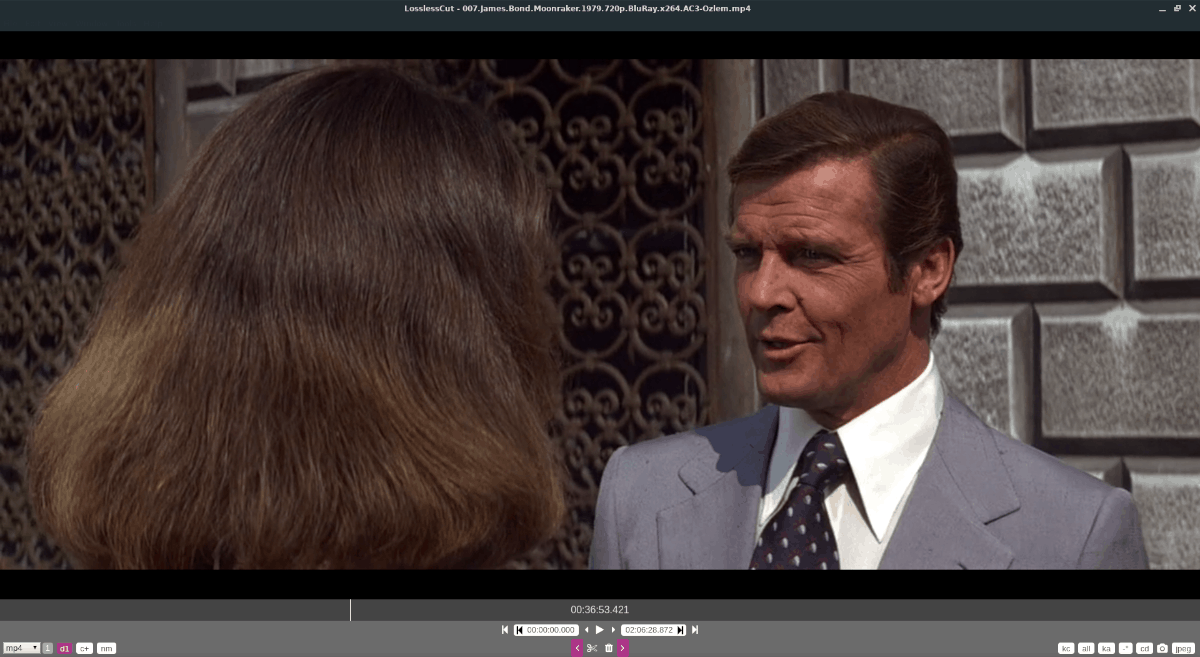
Quellcode
Der Quellcode für LosslessCut ist verfügbar unterGitHub, wenn Sie es vorziehen, die App herunterzuladen und selbst zu erstellen, anstatt die in diesem Artikel beschriebene generische Linux-Binärdatei zu verwenden. Weitere Informationen zum Erstellen von LosslessCut aus dem Quellcode unter Linux finden Sie hier.













Bemerkungen